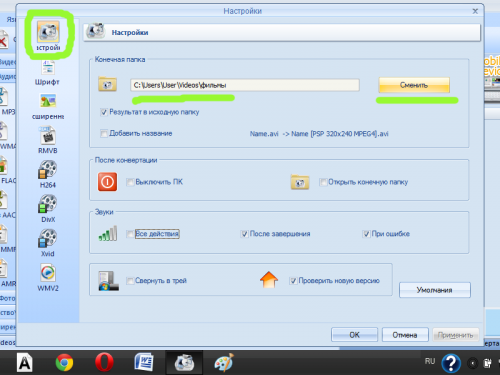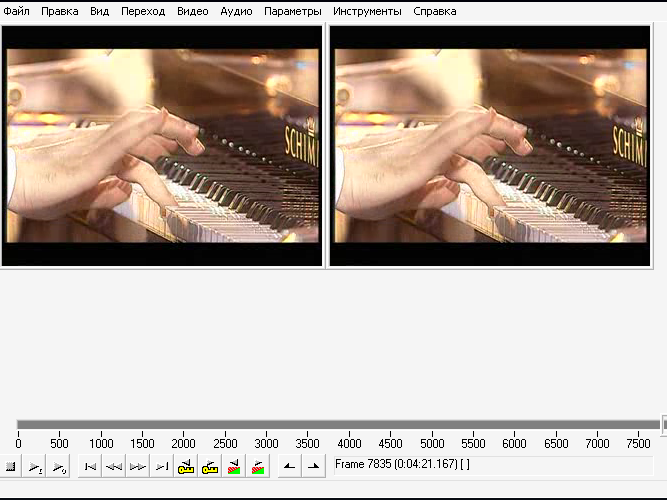Вам понадобится
- - компьютер;
- - ПО.
Инструкция
1
Запустите Windows Movie Maker. Выберите в меню «Файл» пункт «Импорт в сборники» (либо просто нажмите на клавиатуре комбинацию Ctrl+I). Найдите нужный вам видеофайл на своем компьютере.
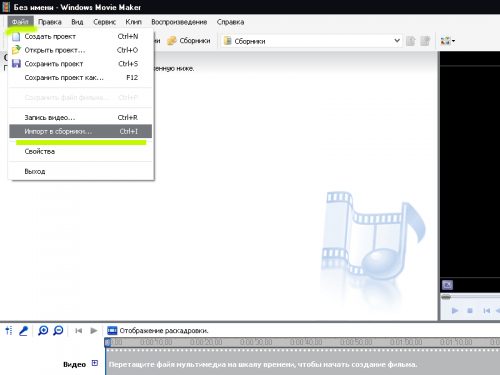
2
Дождитесь окончания импорта файла. Исходное видео программа разделит на клипы - непродолжительные фрагменты, каждый из которых можно редактировать отдельно. Удалите ненужные куски видео (если такие есть), а все фрагменты, которые сопровождают нужные вам звуки, выделите и выберите в меню пункт «Объединить» (Ctrl+M).
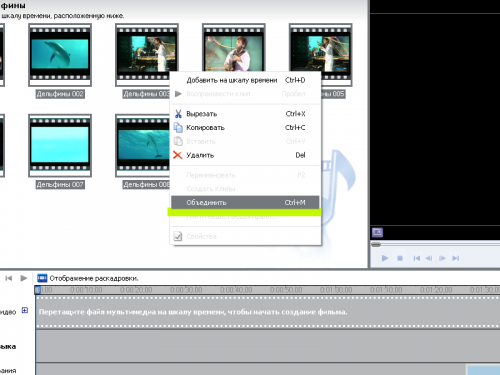
3
Переместите мышкой объединенный клип на шкалу времени, в тот ее участок, где отображается звуковая дорожка. Обратите внимание, что видеодорожка должна оставаться пустой. Если вы случайно попали на нее, выделите видеофрагмент щелчком мыши и нажмите на клавишу Delete.
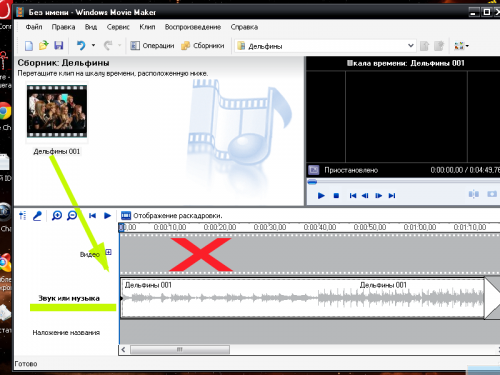
4
Выберите в меню «Файл» пункт «Сохранить файл фильма» (Ctrl+Р). Укажите место сохранения файла, задайте его имя и установите параметры качества будущего аудио. Нажмите кнопку «Далее» и дождитесь окончания сохранения файла.
Обратите внимание – готовое аудио сохранится в формате wma.
Обратите внимание – готовое аудио сохранится в формате wma.
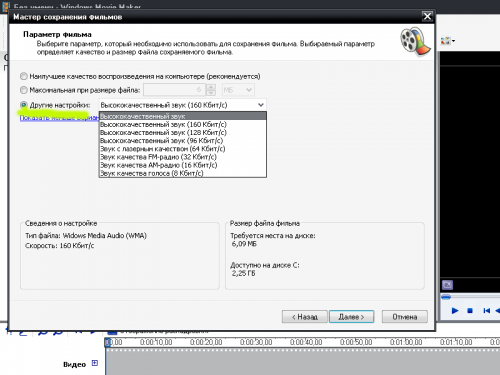
5
Установите на свой компьютер бесплатный видеоредактор Virtual Dub (его можно скачать по этой ссылке http://virtualdub.sourceforge.net). Запустите программу и откройте нужный вам файл.
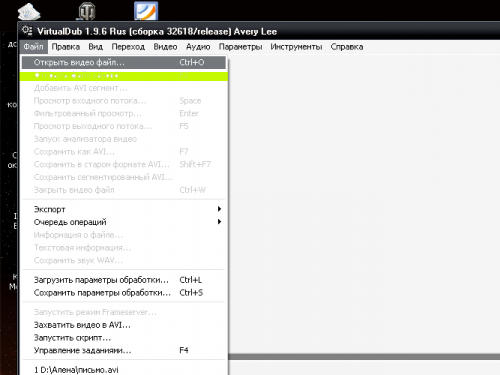
6
Отредактируйте файл, если это необходимо, удалив все лишние фрагменты. Используйте для этого инструменты программы, расположенные в меню «Правка».
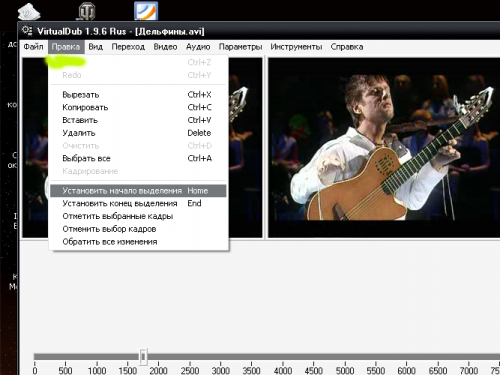
7
Выберите в меню «Файл» пункт «Сохранить звук WAV». Укажите путь для сохранения файла и задайте его название. Нажмите на кнопку «Сохранить» - через несколько минут звуковой файл wav будет готов.
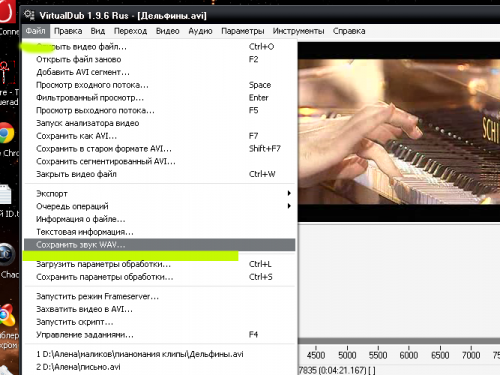
8
Имейте в виду, что программа Virtual Dub предназначена для работы с AVI-файлами. Windows Movie Maker поддерживает больше типов файлов, но тоже не все. Например, из популярного в интернете формата flv извлечь звуковую дорожку в этих программах вам не удастся, если вы предварительно не переформатируете видео. Поэтому, если необходимости в редактировании видеоролика нет, целесообразнее будет сразу же преобразовать видео в аудиофайл с помощью универсального конвертора.
9
Установите бесплатную программу Format Factory (скачать ее можно с официального сайта http://www.pcfreetime.com). Откройте папку с нужным вам видеороликом и перетащите его мышкой на рабочую область окна программы.
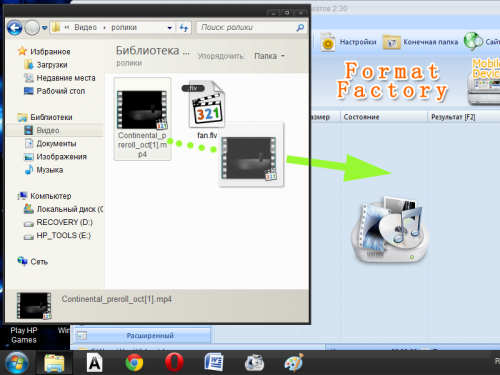
10
Выберите в открывшемся списке подходящий аудиоформат. В меню «Настройки» укажите путь для сохранения файла и задайте его название. Сохраните настройки и нажмите кнопку «Старт» в меню программы. Через несколько минут ваше аудио будет готово.